Raz zdarzyło mi się, że zgubiłem wszystkie jego aplikacje ze sklepu z oprogramowaniem po wykonaniu jednej z aktualizacji dla iPhone'a, a ilość programów była tak duża, że większości z nich nie pamiętam, ale nie bez powodu iTunes przechowuje kompletny zapis wszystkiego, co kupiłeś z wyznaczonego konta aplikacji, audio, filmów, książek itp., sprawa nie jest związana z czystym kupowaniem, ale raczej z każdym pobieraniem, którego dokonujesz, darmowym lub płatnym, ale jak widzisz ten cenny rekord? Wykonaj z nami następujące kroki:
![]()
1. Najpierw otwórz program iTunes, a następnie zaloguj się na swoje konto i przejdź do sekcji sklepu z oprogramowaniem.
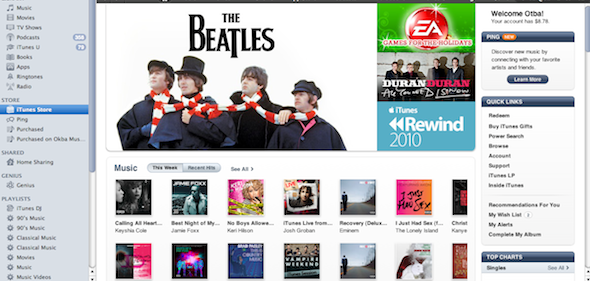
2. W menu Szybkie łącza po prawej stronie kliknij Konto
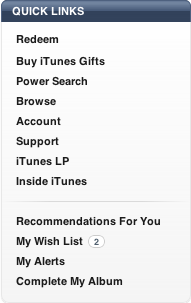
3. Przewiń trochę w dół, a znajdziesz sekcję, w której znajduje się przycisk zatytułowany Historia zakupów, co oznacza datę zakupu, a obok niego informacje pokazujące datę dnia, w którym odnotowano najwięcej żądań pobrania ze sklepu. kliknij ten przycisk.
![]()
4. Zauważysz istnienie dwóch list, pierwszej, która jest górną, która pokazuje Twoje ostatnie zakupy w sklepie, rodzaj i wartość zakupionego przedmiotu oraz łączną liczbę zakupów. Lista ta przedstawia kompletne zamówienie z określonym data, godzina i numer seryjny, jak widać na obrazku oraz w iTunes.
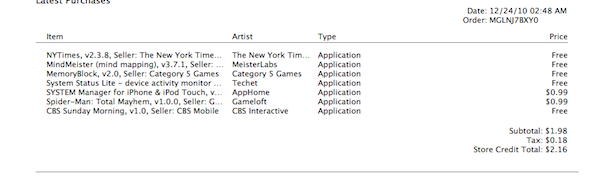
5. Dolna lista przedstawia wszystkie Twoje zamówienia ze sklepu z oprogramowaniem, tak więc każda linia przedstawia zawartość zamówienia, a zamówienie to wszystkie Twoje zakupy w określonej sesji lub w określonym dniu, tak abyś mógł kupić dziesięć programów w jednej sesji, więc jest liczony jako zamówienie.
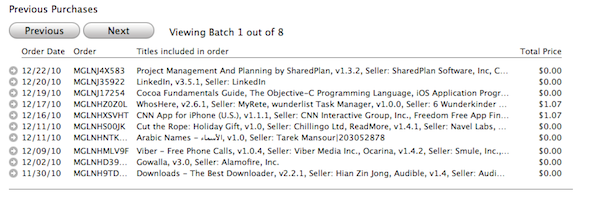
6. Po kliknięciu symbolu giełdowego przed każdą pozycją zamówienia otworzy się strona zamówienia i jej szczegóły, tak aby wszystkie programy i pozycje zakupione w tym dniu lub sesji były dla Ciebie jasne.
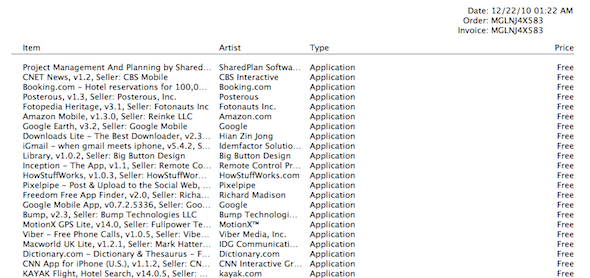
W ten sposób dowiesz się wszystkiego, co zrobiłeś, nosiłeś i kupiłeś w sklepie z oprogramowaniem od momentu zarejestrowania konta w iTunes, co oszczędza czas i wysiłek przy pobieraniu ważnych programów, a także przeglądaniu historii, kont i łączną kwotę wydaną w tym sklepie.
7. Możesz także pobrać wszystkie programy zakupione w sklepie za pomocą jednego kliknięcia, klikając prawy przycisk na pozycji Lista zakupów.
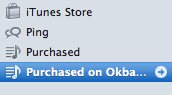
8. Klikając Sprawdź dostępne pliki do pobrania, wszystkie Twoje zakupy w sklepie zostaną oczywiście pobrane bez ponownego płacenia.
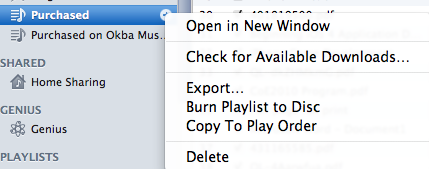

Mam problem, że niektóre programy które kupowałem, więc wszystko co próbuję pobrać ponownie to chmurka w aplikacji będzie miała jasny kolor, który mi się podoba
Jakie jest rozwiązanie w tej sytuacji ukryte?
Przepraszam przyjaciele, jak mogę używać Snapchata na Macu? Dziękuję Ci
Pokój niech będzie z tobą, mój bracie, Boże. Nie będę cię teraz obrażać. Jeśli jest w nim aplikacja i otworzyłem konto i włamałem się do mnie. Kiedy go odzyskałem i poprosiłem firmę o zainstalowanie konto w moim imieniu, zapytali mnie, kiedy prowadzić kampanię na rzecz aplikacji na moim urządzeniu, a kiedy założyć u nich konto wystarczy, jeśli jest możliwość pomocy
السلام عليكم ورحمة الله وبركاته
Mam problem z programami, które kupiłem z urządzeniem i ściągnąłem go do Mini iPada My Children XNUMX, ale program nie otworzył wszystkich etapów .. Wersja demo została otwarta .. mam na myśli dwie fazy, ale jest pracuje, a reszta jest zamknięta.
Jakie jest rozwiązanie?
Dziękuję Ci
Pokój z tobą, Yvonne Islam
Możesz pobrać artykuł Jak oceniamy wszystkich naszych nowych nabywców iTunes
Dopóki jesteś z nami i niech Bóg obdarzy cię wszystkim dobrem
السلام عليكم
Jak mogę odzyskać złote członkostwo
Pokój i miłosierdzie Boże
Mam iPhone XNUMX trzy lata temu, kupiłem go używanego i od tego dnia nie robiłem aktualizacji ze względu na doniesienia, że aktualizacje mogą mieć z nimi problemy, szczególnie z niektórymi aplikacjami, a także dlatego, że wymagają dobrej przestrzeni, więc zawsze wracałem po tym, jak zamierzałem zaktualizować
Dzięki Bogu, urządzenie jest ze mną w porządku
Ale ostatnio przez pomyłkę wyczyściłem niektóre programy, a kiedy próbowałem je ponownie pobrać, powiedział mi, że działają tylko z iOS 6 lub 7.
Czy mogę przywrócić te programy bez aktualizacji
Droga Yvonne Islam, czy pomogę mi z pomocą ściągnąłem program darmowych ofert, który oferujesz od jakiegoś czasu, czyli program do konwersji wideo na mp3 audio, a obecnie nie mogę znaleźć programu nawet na mojej liście zakupów i nie pamiętam nazwy programu.
Temat więcej niż jednego przydatnego zapewnia dobre samopoczucie i zawsze w kierunku najlepszych, z wolą Boga
Niech Bóg wynagrodzi wam wasze ogromne wysiłki. Niech Bóg przyniesie wam korzyść islamowi i wierzącym.
Proszę wiedzieć, jak znaleźć ten th. Znowu porady i wskazówki, gdy pojawiają się przypadkowo i ponownie znikają
Z góry bardzo dziękuję
Proszę o bardzo ważne pytanie
Pobrałem program z konta Apple znajomego - ale problem polega na tym, że kiedy aktualizuję program, pojawia się identyfikator znajomego
Czy mogę wylogować się z jego konta w tym programie i zaktualizować go na moim koncie / Dziękuję
Dziękuję bardzo. Właśnie tego szukałem i zwykłem sobie opowiadać, jak właściciele sklepów sprzedają cię w programach. Teraz wiem, jak / dziękuję
السلام عليكم ورحمة الله وبركاته
Szanowni Państwo, nie znalazłem w nim odpowiedniego tematu do zadawania pytania, licząc na to, że ten temat zostanie omówiony, gdyż znalazłem problem w niektórych aplikacjach, które wcześniej kupiłem, ale wydali do nich nowe aktualizacje zmieniając wersję numer do nowszej wersji, ale wymaga ponownego zakupu! Czy to nie sztuczka?
Przykładowe aplikacje: Tweetbot i FoxTube.
Proszę o odpowiedź na moje pytanie i dziękuję
Pokój niech będzie z tobą.Dziękuję za artykuł, ale mam pytanie.Jeśli kupiłem przez jakiś czas bezpłatną aplikację i upłynął jej bezpłatny okres, usunąłem ją i ponownie pobrałem, będzie bezpłatna czy płatna?
Pokój niech będzie z tobą. Mam pytanie. Kupiłem aplikację od Cydii, czy można ją wycofać po aktualizacji, ponieważ zaktualizowałem i zgubiłem jailbreak i wszystkie aplikacje. Dziękuję bardzo. Proszę o odpowiedź
Chcę odzyskać swoje zakupy na iPhonie, a nie na komputerze
co on zrobił
Niech Allah dobrze wam wynagrodzi
Witajcie bracia, mam problem z iTunes.Podłączając iPhone'a do komputera nie czytam.Pojawia się komunikat, w którym mówię o problemie nierozpoznania.
Mam nadzieję, że wyjaśnienie dotyczy nowej wersji iTunes, ponieważ jest ona zupełnie inna
Pokój z Tobą,,
Dziękuję za wysiłek i niech Allah dobrze was wynagrodzi,
Mam informacje i doświadczenie,
Niektóre programy kosztują określoną kwotę za każdym razem, gdy je pobierasz lub pobierasz w nich funkcje, nawet jeśli chcesz pobrać ten sam program z tymi samymi funkcjami i tym samym kontem na drugim urządzeniu, które odejmie od Ciebie tę samą kwotę.
Na początku pomyślałem, że ma kłopoty i wysłałem wiadomość e-mail do Apple, a ich odpowiedź była taka, że pochodziło to od programisty i projektanta samego programu, a nie od firmy.
A tolerancja jest zbyt długa.
Pokój niech będzie z tobą, bardzo dziękuję za te informacje, ale czy kupując od Cydii, można w ten sposób pobrać aplikację z iTunes? Dziękuję.
Pokój z Tobą ..
Mam konto iTunes i kupiłem dużo programów, a po chwili pożyczyłem login (Apple ID), a teraz po zmianie loginu nie mogę pobrać programów, które wcześniej kupiłem i kiedy je utworzyłem pojawia się stara nazwa logowania, a kiedy wpisuję hasło, numer jest zły ...
Moje pytanie, czy stary i nowy program można połączyć jedną nazwą logowania i jak? … Pozdrawiam was wszystkich
Kupiłem wiele programów, które są w historii zakupów, ale kiedy nad nimi pracuję, nie znajdę ich i znalazłem program, który powiedział mi o tym w sklepie w Kuwejcie. A kiedy chciałem zmienić sklep, powiedział mi, że ty mam pieniądze, które trzeba przeznaczyć na pierwszy i inne programy, których nie znam pobierz, chociaż znam ich pełną nazwę. Pomóż mi rozwiązać problem. Niech Bóg cię dobrze wynagrodzi
Czy istnieje program do przywracania usuniętych zdjęć?
السلام عليكم
Kupiłem trzy programy z Apple Store, potem je pokroiłem i próbowałem pobrać trzy programy na więcej niż jedno urządzenie, wiedząc, że zapłaciłem kwotę, w przeciwnym razie byłbym zaskoczony, że kwota została ponownie wypłacona dwukrotnie za dwa urządzenia
Mimo że zaczerpnąłem informację z iPhone'a Islam, że zakupione programy są Twoje i możesz je pobrać w dużej ilości na pięć urządzeń
Dlatego doradzaj nam, niech Bóg cię dobrze wynagrodzi
mam pytanie
Jak wyczyścić istniejące zakupione oprogramowanie?
Bardzo ważne proszę
السلام عليكم
Co zrobić w programie, który został oficjalnie zakupiony w Apple Store i usunięty po nowej aktualizacji? Gdzie znajdę to, czego pragnę, niech Bóg ci odpowie.
Przede wszystkim dziękuję za te cenne informacje. Po dzisiejszej aktualizacji wszystkie programy zniknęły, a potem wiedziałem, jak je odzyskać. Pobrałem go z iTunes, ale jak mogę go pobrać na iPhone'a?
Dziękuję Ci
السلام عليكم
Jednak w programie iTunes 10 na liście sklepów nie ma niczego poza iTunes Store, bez listy zakupów.
Czy jest inny sposób pobierania zakupów?
Ale w nowej wersji iTunes Kupione zostało usunięte z menu sklepu ... i pozostały tylko iTunes Store i Pobierz.
Więc co za praca ?????!
Wchodząc do App Store na urządzeniu iPhone XNUMX, zaktualizowanym wersją XNUMX i wchodząc w opcję, wszystkie programy, które zostały pobrane na konto, zostaną usunięte, niezależnie od tego, czy są w urządzeniu, czy zostały pobrane i usunięte , czy mogę usunąć te programy lub niektóre z nich z tej listy?
Prosimy o poinformowanie o znaczeniu i dziękuję.
Jak zwrócić wartość programu, który nie działa z wersją iPhone 3G, niech Bóg wynagrodzi Cię dobrymi ??????!?!
السلام عليكم
Dzięki za ten wspaniały artykuł.
Problem, z którym się zmagam, polega na tym, że nie mogę uzyskać listy zakupów w lewym menu w iTunes. Po wybraniu opcji Sprawdź dostępne pliki do pobrania z górnego menu sklepu, pojawi się komunikat: Wszystkie zakupy zostały pobrane dla tego konta.
Zwróć uwagę, że kupiłem iPhone'a 4 i chcę przenieść wszystkie zakupione programy na raz, bez konieczności pobierania ich osobno.
A Bóg wynagrodzi cię dobrem
Przepraszamy ... nadal czekamy na jasną i pełną odpowiedź!
Być może uznasz nasze pytanie za powierzchowne i nie spełniasz swoich aspiracji i poziomu, ale marzenie z nami i cierpliwość z nami, ponieważ uczymy się od ciebie i życzymy twojej pomocy ... i masz nagrodę od Boga ... i jesteście w domach uczonych!
Jeśli mam program i chciałbym go usunąć i zlikwidować na nim swoje konto
Przykład Who's Hair, usuwam go, a po ponownym pobraniu upewniam się, że moje konto zostało z niego usunięte, otrzymuję to samo konto i jego dodatki, a problemem jest moje konto w Apple Store z więcej niż jedna osoba, która go używa i można go pobrać
Możesz także pobrać wszystkie programy zakupione w sklepie jednym kliknięciem, klikając prawy przycisk na pozycji Lista zakupów.
Tak, nawet ja nie znalazłem tej listy… i przegapiłem pakiet oprogramowania za 50 $!
Proszę odpowiedzieć na moje pytanie po wejściu do sekcji Historia zakupów, w jaki sposób mogę jednym kliknięciem pobrać wszystkie programy, które kupiłem wcześniej, zauważając, że opcja Lista zakupów jest niedostępna
Jak wyświetlić listę zakupów?
Brat, redaktor naczelny
Jestem na innym komputerze i próbowałem pobrać programy do innego iTunes, ale w ogóle nie mogłem tego zrobić
Mam najnowszą wersję iTunes 10.2.1
Nie mam wszystkiego, o czym wspomniałem powyżej
Pokój z Tobą ,,
Dziękuję za twój wielki wysiłek.
Ale mam pytanie: zrobiłem wszystkie poprzednie kroki i oprogramowanie zostało przywrócone,
Ale dla kogo znajdę to w iTwins? gdzie mogę to znaleźć ? W jaki sposób?
Chciałbym, żebyś mógł mi pomóc, dziękuję
Mój drogi bracie, iTunes, programy mają tam być przed wykonaniem aktualizacji i nie ma różnicy między aktualizacją a obecnością programów w iTunes
Temat jest bardzo dobry i wielkie dzięki
Proszę odpowiedzieć na moje pytanie po wejściu do sekcji Historia zakupów, w jaki sposób mogę jednym kliknięciem pobrać wszystkie programy, które kupiłem wcześniej, zauważając, że opcja Lista zakupów jest niedostępna
Jak wyświetlić listę zakupów?
Jak mogę pobrać wszystkie programy?
Przydatne informacje, z których wiele skorzystałem
شكرا
Niestety nie znalazłem Listy zakupów w menu po lewej stronie
Nie wiem dlaczego… wiedząc, że moje konto jest amerykańskie… może to jest powód!
Tysiąc dzięki za wszystko, co nowe
Pracowałem metodą, ale wszystkie moje programy nie wróciły.W programach zakupionych w XNUMX roku nie znalazłem sposobu ich zwrotu.
Podziękowała
السلام عليكم ورحمة الله وبركاته
Temat
Jak wyświetlić wszystkie zakupy w sklepie z oprogramowaniem?
Bracia o problemie 8-7
Nie widzę nawet słowa Lista zakupów
Ale możesz go znaleźć w następnym
Kiedy klikniesz na słowo
Historia zakupów
Zobaczysz wszystko, co kupiłeś lub pobrałeś za darmo
Po spojrzeniu na górę listy iTunes po lewej stronie, oczywiście, znajdziesz te słowa w języku angielskim
Plik Edycja Widok Kontrolki Sklep Pomoc zaawansowana
Kliknij słowo Store
Pojawi się lista, którą znajdziesz w ostatniej linii wprowadzonego adresu e-mail
Następnie
Pod wiadomością e-mail znajdziesz Sprawdź dostępne pliki do pobrania
Kliknij go, a następnie przejdź do Pobrane w menu głównym pod słowem iTunes Store
Przekonasz się, że aplikacje są w trakcie pobierania, ale niestety nie wszystkie z nich pobiorą jeden blok
Musisz poczekać, aż pobieranie się zakończy, aby aplikacja, którą kochasz, zaczęła działać
Mam nadzieję, że wystarczająco wyjaśniłem
Chciałbym, żeby administracja strony Yvonne Islam wyjaśniła nam, jak pokazać siódmy element, Bóg je zachowuje i zapewnia im dobre samopoczucie
Pokój, miłosierdzie i błogosławieństwo Boże
السلام عليكم ورحمة الله وبركاته
Chciałbym podziękować wszystkim, którzy wzięli udział w tym artykule
Ale mam proste pytanie
Dlaczego nie ma odpowiedzi na niektóre pytania
Więcej niż jedna osoba próbuje zapytać
Dla metody nr (7 + 8)
Ale bezskutecznie nikt nie odpowiadał ani nie komentował ich zapytań
Wiedząc, że przeczytałem wszystkie komentarze i nie znalazłem odpowiedzi na ich pytania
Chciałbym wyjaśnić, że należę do osób, które nigdy nie znalazły tego wyrażenia
Czy można wyjaśnić sprawę, jeśli to możliwe.
Od przełożonych strony (iPhone Islam)
Dziękuję Ci bardzo
Cała ta rozmowa mi się nie ukazuje: ??
7. Możesz także pobrać wszystkie programy zakupione w sklepie za pomocą jednego kliknięcia, klikając prawy przycisk na pozycji Lista zakupów.
8. Klikając Sprawdź dostępne pliki do pobrania, wszystkie Twoje zakupy w sklepie zostaną oczywiście pobrane bez ponownego płacenia.
Nie radzimy sobie lepiej niż iPhone Islam
Ale brak odpowiedzi ze mną i pięcioma innymi członkami na nasz temat wskazuje na jedną z dwóch rzeczy
XNUMX- Że informacje były błędne
XNUMX- Obojętność i zainteresowanie
Obie rzeczy są gorzkie
Zwróć uwagę na Shui
Mamy punkt nr XNUMX i XNUMX nie jest jasne? !!!!
Mój drogi bracie, redaktor naczelny ... Bracia, członkowie i goście
Bóg wie, jak bardzo tego potrzebuję. Wyjaśnienie, czego nasi bracia zawiedli od Yvonne Islam i nagrodzili ich najlepszą nagrodą w naszym imieniu
Sformatowałem urządzenie, wszystkie programy poszły i zastosowałem metodę i skorygowałem w 100%, z wyjątkiem siódmego akapitu wyjaśnienia
Nie udało mi się i nie udało mi się tego uzyskać, a są to:
(((((7.) Możesz także pobrać wszystkie programy zakupione w sklepie za pomocą jednego kliknięcia, naciskając prawy przycisk na liście zakupów.
8. Klikając Sprawdź dostępne pliki do pobrania, wszystkie Twoje zakupy w sklepie zostaną oczywiście pobrane bez ponownego płacenia. )))))))
Z obrazka wiedziałem, że Lista Zakupów powinna znajdować się pod sklepem po lewej stronie
Ale niestety widzę tylko sklep iTunes, a jeśli go kliknę, tylko się pojawi (otwórz w nowym oknie)
Mam nadzieję, że możesz zadowolić i wyjaśnić, czy jesteś uprzejmy, jak działają kroki 7 i 8.
Niech Bóg cię hojnie wynagrodzi
Jeszcze raz dziękuję. Ale !!!!
Postępowałem zgodnie z instrukcjami, aby mnie ukończyć, ale niestety programy się nie pobierały
Proszę podać powody?
Z najlepszymi życzeniami .
Dziękuję za miłe wyjaśnienie
Ale krok numer XNUMX jest niejasny, pomóż mi, ponieważ nie mogłem tego zrobić i bardzo dziękuję
مرحبا
Usunąłem wszystkie programy i klipy z iPhone'a, ale nie chroniłem ich od kroku 7
Zakupiony na ..
Proszę pomóż mi
Proszę wyjaśnić, jak zarejestrować nazwiska na karcie SIM w telefonie iPhone i jak odzyskać utracone kontakty po uaktualnieniu. Dzięki
Przeczytaj ten artykuł http://www.iphoneislam.com/?p=3546
Cała poprzednia zawartość urządzenia może zostać zwrócona poprzez pobranie informacji z iTunes.
Jeśli chodzi o pierwszą część tematu, dziękuję za trud
Jeśli chodzi o drugą część, mam nadzieję, że wyjaśnisz więcej, ponieważ nie rysowałem na liście, którą uprzejmie wyjaśniłem
Ogólnie dziękuję za wysiłek
Dziękuję, nie przekazałeś tej bardzo ważnej informacji
Świetny artykuł i daj mi znać, jak zsynchronizować iPhone'a z nowym urządzeniem, ponieważ usuwa wszystkie dane z iPhone'a
Jak usunąć z nich program?
Dziękuję wszystkim, którzy odpowiedzieli na moje pytanie, a Bóg jest słodką informacją, której nie znałam i lubię to, co mówią, a od was korzystamy, niech cię Bóg błogosławi
Sprzedałem dwa komputery bez pracy dla niej
Cofnij autoryzację
A teraz moje konto jest nadal z nim powiązane. Jakie jest rozwiązanie? Teraz mam pozwolenie na trzy komputery, jak mogę odzyskać?
Łączenie się z innymi komputerami
Niech Allah wynagrodzi wam dobrem
O tak, szukałem w Google i nie znałem drogi
A teraz poznałem to od Ciebie, najlepsze miejsce na świecie
Dziekuję Dziekuję Dziękuję ….
Bracia z iPhone Islam, dziękujemy za życzliwe wysiłki.
Ale mam pytanie:
Wspomniałeś, że zakupy można zwrócić za pośrednictwem listy zakupów
Niestety nie ma go w iTunes, więc jak mogę to pokazać, chcę przeformatować system Windows, ale boję się utraty aplikacji.
Dziękuję wam i życzę wszystkiego najlepszego i postępu.
Twój brat / Abu Muhammad Al-Shehri
السلام عليكم
Dziękuję za świetny artykuł,
Czy można dokładniej wyjaśnić te informacje, czy doświadczenie zostało ukończone i wszystkie wcześniej zakupione programy zostały pobrane:
„Możesz także pobrać wszystkie programy zakupione w sklepie za pomocą jednego kliknięcia, klikając prawy przycisk na pozycji Lista zakupów”.
Dziękuję za oświadczenie ..}
Pokój z Tobą…
Dziękuję osobom odpowiedzialnym za iPhone Islam i życzę im powodzenia ...
Dziękuję za wielki wysiłek i informację ...
Cenne informacje ... Dziękuję, mój bracie, redaktor naczelny
Tysiąc dzięki informacjom
Dobre samopoczucie, Yvonne Islam dokłada wszelkich starań, a my życzymy postępów i ciągłości zapytania, tak jak wspomniałeś, że jeśli urządzenie zostanie zaktualizowane, a poprzednie programy zostaną usunięte, a niektóre z nich zostaną opłacone i chcesz je przywrócić ze sklepu, znajduję je o tej samej wartości, to znaczy nie są darmowe, ale muszę je ponownie kupić i w przypadku, gdy są zakupione Skąd mam wiedzieć, że nie zostało odjęte od wartości. Dziękuję i doceniam twoje wysiłki
Jeśli wcześniej kupiłeś program i chciałeś go ponownie pobrać po aktualizacji .. Znajdziesz ikonę zakupu .. Nie martw się, po prostu kliknij na nią, a nie zapyta Cię o sposób płatności czy kartę zakupu numer, program zostanie pobrany od razu i nic nie zostanie odjęte od wartości ... pod warunkiem, że konto jest takie samo jak to, które zostało zakupione po raz pierwszy.
Droga witryna Yvonne Islam
Chciałbym ci podziękować za twój najwspanialszy znak i mam nadzieję, że będziesz kontynuować i rozwijać się, gdy wrócisz do nas ....
Potrzebuję pomocy z Calibre, aby pobrać książki na iPhone'a, ponieważ konwertuję książki PDF, aby pasowały do formatu ebooka, ale nie jest to tak jasne, jak powinno, poza tym, że czcionka jest zbyt mała, a jej rozmiar nie może być kontrolowane wiedząc, że ustawiłem ustawienia związane z formatem czcionki tak, jak nie powinno. Kiedy powiększam i zmniejszam czcionkę, nic się nie dzieje, a także zmieniłem sufiks książki na html, ale problem nie został rozwiązany….
W razie potrzeby pomóż mi lub utwórz nowy temat zawierający wyjaśnienie obsługi programu i jego ustawień
Dziękuję Ci bardzo
Moje uczucie do Ciebie
Charakterystyczny temat i dobre korzyści dla użytkowników
Czy mogę zwrócić słownik pisemny?
Wiedząc, że miałem go, zanim kupiłem cztery
Dziękuję bardzo
Bardzo wspaniały temat i bardzo na nim skorzystałem
niech Bóg Cię błogosławi
I wysiłek Yvonne Islam dziękuje za to
niech Bóg Cię błogosławi
A Bóg jest jednym z najważniejszych tematów, z których można czerpać korzyści
Zawsze kreatywność
Zawsze na górze
Bardzo ważny temat oraz łatwe i przystępne wyjaśnienie
Wszystkie podziękowania i uznanie
Wooooooooooooooooooooooooooooooooooooooooooooooooooooooooooooooooooooooooooooooooooooooooooooooooooooooooooooooooooooooooooooooooooooooooooooooooohooooooooooooooooohoooooooonalpay â? Miesiącem.
Dziękuję, Yvonne Islam, i dziękuję wszystkim, którzy się tym zajmują ... Niech Bóg obdarzy Cię sukcesem na tym świecie i w życiu ostatecznym
شكرا لكم
To samo pytanie, Umm Fatima
Czy mogę pobrać program na drugi iPhone lub drugi komputer?
Niestety nie znalazłem Listy zakupów w menu po lewej stronie
Nie wiem dlaczego… wiedząc, że moje konto jest amerykańskie… może to jest powód!
Niech Bóg wynagrodzi ci bohatera
Dobra robota
Przysięgam, że już stworzyłem
niech Bóg cię chroni
Niech Allah wynagrodzi
Naprawdę ciekawe wyjaśnienie
Dziękuję iPhone'owi, islamowi i niech Bóg obdarzy cię dobrym samopoczuciem za ten wspaniały i wybitny wysiłek. Dziękuję z głębi serca.
Świetny artykuł, ale czy mogę usunąć aplikację z historii zakupów
Szczerość to bardzo przydatna informacja
To wysiłek, za który powinieneś być wdzięczny
Dziękuję i niech Bóg was błogosławi
Od Ciebie zawsze korzystamy z bardzo przydatnych informacji, które oszczędzają czas i nie zmarnujemy niczego, za co zapłaciliśmy ze sklepu Apple .. Dziękuję bardzo
Dziękuję za kreatywność i zobaczcie kreatywność
IPhone, islam, niech Bóg da ci dobre samopoczucie ...
Bóg pozwoli ci wyjaśnić Jabbar
Shari i Nasi mogą wierzyć swoim imionom
Niech Allah wynagrodzi ci wszystko, co najlepsze
Czy mogę pobrać te same zakupione programy na dwa iPhone'y? !!
Dziękuję, dziękuję, w końcu wiedziałeś, jak to zrobić
Wydobywałem swoje urządzenie i nie wiedziałem, jak chcieć aplikacji. Dziękuję i niech Bóg obdarzy Cię sukcesem na tym świecie i w życiu ostatecznym
Jak zwykle bardzo ważna informacja
Tysiące podziękowań i wdzięczności za te błogosławione wysiłki
Niech cię Bóg błogosławi
Czy mogę przeglądać zakupy na iPhonie?
Tysiąc podziękowań dla kierownictwa za wyjaśnienie wrażliwych punktów, takich jak ten
Tysiąc tysięcy podziękowań za twój wysiłek i do przodu
Dziękuję, niech cię Bóg błogosławi
Rzeczywistość…. Gdyby nie Bóg, chwała Jemu i ludziom z tej strony (przykład), nie wiedziałbym nic o iPhonie
Bardzo dziękuję za wspaniały temat i życzę postępów
Ile razy mogę pobrać program, odkąd kupiłem program? Czy mogę pobrać go więcej niż raz?
Uprzejmie informuj mnie o liczbie pobrań i dziękuję wszystkim za cenne wysiłki.
Dziękuję, Yvonne Islam, bardzo pouczające i przydatne, i naprzód
Dziękujemy za te cenne informacje i mam pytanie: czy można bezpośrednio z iPada poznać zakupy lub programy?
Dziękuję Islam, Yvonne, naprawdę nowe i przydatne informacje. Dziękuję za wyjaśnienie
شكرا جزيلا
Bardzo skorzystałem z tych informacji
Niech cię Bóg błogosławi ... Naprawdę bardzo, bardzo cudowna informacja
Niech Bóg da ci dobre samopoczucie, a temat jest bardzo piękny
Ale jeśli to możliwe, pomóż mi
W jaki sposób liczby są zapisywane w iTunes?
A jeśli zgubisz numery, jak możesz je ponownie pobrać z iTunes?
Niech Bóg was błogosławi, a Bóg to bardzo ważny temat. Niech Bóg was chroni
Prawda to informacja, na którą czekałem od jakiegoś czasu, dlatego dziękuję za wszystko, w czym nam pomogliście, i mamy nadzieję, że będzie coraz więcej programów i aplikacji w języku arabskim. Ogólnie bardzo wdzięczny.
Bardzo ważna informacja, której wszyscy potrzebujemy
Dziękuję
Tysiąc dzięki Tobie bardzo cenna informacja, a większość nie ma o tym najmniejszego pojęcia
Wspaniałe i przydatne informacje, niech Bóg wynagrodzi cię tysiącem dobra.
السلام عليكم
Bardziej niezwykły esej
Skorzystałem z tego dla jakiejkolwiek korzyści
Dziękuję i doceniam
Wyróżniony temat
Wziąłem ten ruch i ponownie ściągnąłem programy
I chociaż znałem rozwiązanie
Podziękować
To bardzo ważna informacja, którą uważam za jedną z najważniejszych informacji, jakie znam o programach na iPhone'a
Dziękuję bardzo, Yvonne Islam
Zapewnia tysiąc dobrego samopoczucia
Niech Bóg wynagrodzi Ci wszystko co najlepsze na świecie Słodkie tematy Pytam czy mam dwa iPhone'y, czy mogę korzystać z zakupionych aplikacji na dwóch urządzeniach z tym samym kontem?
tak, możesz
Jasne
Możesz, mój drogi bracie
Niech Bóg wynagrodzi ci to, co dobre
Dobra informacja, dziękuję Yvonne Islam
Mam pytanie odnośnie informacji, które brat powiedział przede mną, to znaczy jak kupiłam program na swoim telefonie iz konta to mogę ponownie pobrać program bez płacenia po raz drugi, ale na telefon męża i później od to samo konto i odwrotnie?
Dokładnie, wartość programu nie zostanie odjęta ani raz
Ale, jak wspomniał jeden z braci, nie możesz pobrać tego samego programu na więcej niż pięć urządzeń, a jeśli to zrobisz, Twoje konto może zostać zamknięte przez Apple
Tak. Ale jest to konieczne z tego samego konta
Tak, moja droga siostro
Zaloguj się na drugim urządzeniu iPhone przy użyciu tego samego pierwszego konta
I ciesz się tymi samymi programami
Niech Bóg błogosławi ciebie i twojego męża za to, co dobre
السلام عليكم
Dopóki korzystasz z tego samego konta, możesz bezpłatnie pobrać program na iPhone'a
Szczerze mówiąc to bardzo ważny temat
Jedna z najważniejszych lekcji
Rzeczywistość i pełne wyjaśnienie
Serio, dziękuję za ten artykuł i zazdrość, ale szczerze mówiąc, to duży wysiłek, mam wiele programów i mam wiele programów, korzystałem z wielu komputerów i ponownie pobrałem iTunes.
Czy mogę wiedzieć, czy istnieje jailbreak dla wersji 4.2.1 iPhone 3GS
Dziękuję Ci
Wspaniałe informacje dzięki mojemu bratu
Mashallah
Praca Titanica i wysiłek Mubaraka
wielkie dzięki
Wypróbuj dowolny program, który usuwa go za darmo
Podziękowania dla twórców
Jest też ważna informacja, że Apple pozwala na korzystanie z jednego konta tylko na 5 urządzeniach, to znaczy możesz pobrać te same programy, które kupiłeś na swoim komputerze na 5 urządzeniach.
Jeśli korzystasz z konta na 6 lub więcej urządzeniach, stanowi to naruszenie praw Apple, a Twoje konto zostanie zamknięte.
Dodaję do twoich słów, że jest pięć urządzeń z całej szóstki, a kiedy chcę sprzedać urządzenie (np. Komputer), zanim je sprzedamy i zanim usuniesz iTunes, naciskasz Cofnij autoryzację. Aby Twoje konto zostało zamknięte na tym komputerze
Dziękuję, iPhone
Nowe i przydatne informacje
Dobranoc. Szczerze mówiąc, to, co powiedziałbym, jest tylko wspaniałe i jeszcze wspanialsze. IPhone otrzymuje islam dla wszystkich programów i informacji, które dostarcza
Mam szybszy sposób, aby dowiedzieć się, czy jesteś właścicielem programu, czy nie
W prezentacji programu w iTunes spróbuj napisać ocenę programu, jeśli już posiadasz ten program, iTunes przeniesie Cię do okna zapisu oceny. Jeśli nie jesteś właścicielem programu, powie Ci, że nie jesteś właścicielem programu i nie możesz napisać oceny programu, dopóki go nie kupisz, więc szybko wiesz, czy kupiłeś program wcześniej, czy nie.
Życzymy firmie Apple, aby po naciśnięciu przycisku kupna informowała nas, czy kupowaliśmy program po raz pierwszy, czy też go nie kupiliśmy… Informuje o tym istniejący, ale po zakończeniu procesu płatności.
Naprawdę masz rację
Mamy nadzieję, że Apple doda tę funkcję w sklepie z oprogramowaniem
Mam nadzieję, że potwierdzisz te informacje
Ponieważ już oceniłem program i go nie kupiłem
Ponieważ byłem sam z ludźmi, którzy go ostrzegali, wszedłem i wystawiłem mu złą ocenę, a nie kupiłem
Używam tej metody w iTunes na moim komputerze, a nie z wnętrza iPhone'a
Bardzo przydatny temat Dziękuję Yvonne Islam i Lamam
Chwała Bogu, rozmawiałem z jednym z moich przyjaciół i zadał mi to pytanie.
Wspaniały sklep i zaufanie oraz tysiące podziękowań dla Yvonne Islam za wspaniałą aktualizację i dalsze wiadomości
Świetna informacja
Dziękujemy Ci za to
Miałem ten problem już wcześniej i przez przypadek znałem swoją historię
Dziękuję, bracie
Ważny i wspaniały artykuł, ale przykro mi, gdy programy są usuwane ze sklepu z aplikacjami bez powodu, na przykład ze słownika pisanego.
Usunąłem ten sam słownik i nie wiem, jak go zwrócić.
Czy możesz mi pomóc, a będę wdzięczny i wdzięczny?
Iowa, bracia
Nawet ja miałem ten sam problem
Pobrałem grę Call Of Duty Zomdie
Za XNUMX USD
Problem w tym, że został usunięty ze sklepu
A po aktualizacji problem z grą, którą mam, nie działa
A Bóg jest niesprawiedliwością, płacę coś i kończę z tym, ile mogę z tego skorzystać
Aby zapewnić sobie prawo, zmuszony jest do nieformalnego wycofania się z gry
Dziękuję bardzo, bardzo ważny temat! Daje dobre samopoczucie